Vi gillar alla att kunna konfigurera och använda en operativsystem av kraften i Windows på ett så smidigt och bekvämt sätt som möjligt. Detta är en av Microsofts huvudsakliga uppgifter, men vi kan alltid gå ett steg längre, till exempel genom att använda programvara från tredje part.
Det är många komponenter som detta system som vi diskuterar måste hantera, samtidigt som vi anpassar dem efter våra behov genom de tillgängliga funktionerna. Detta är till exempel fallet med tangentbordet, musen, skrivaren eller skärmen. Faktum är att i det här fallet kommer vi att fokusera på det här sista avsnittet, eftersom det är en av de viktigaste komponenterna som vi kopplar till PC.

Tänk på att när vi arbetar med våra enheter lägger vi en stor del av vår tid på att titta på just detta komponent . Därför är det generellt lämpligt att göra ett något större utlägg på denna artikel så att den om möjligt håller högre kvalitet. Men det spelar inte bara roll vad skärmen kan erbjuda oss som standard, utan konfigurationen som vi utför är också viktig.
Således, när vi hänvisar till skärmen vi använder på Windows PC måste vi ta hänsyn till flera parametrar. Detta kommer att hjälpa oss att anpassa bilden mot våra behov och med tiden kommer vi att ta hand om våra ögons hälsa. För allt detta som vi berättar för dig måste vi justera parametrar som t.ex upplösning att använda som standard, färgen och dess temperatur, eller ljushet som vi ska arbeta med. I själva verket är det här sista elementet möjligen det som vi ändrar mest på en daglig basis med datorn.
Ändra skärmens ljusstyrka mycket snabbare
Det finns flera funktioner som Microsoft själv ingår i Windows så att vi kan justera ljusstyrkan på vår skärm effektivt. Men ibland kommer vi att behöva flytta mellan några menyer som inte är det bekvämaste sättet att ändra detta. Men som vi nämnde tidigare har vi möjlighet att använda externa lösningar som blir mer effektiva i den här typen av uppgifter.
Till exempel, istället för att behöva öppna Systeminställningar applikation, eller leta efter motsvarande ikon i aktivitetsfältet, kan vi använda en kombination av tangenter. Detta gör att vi kan justera skärmens ljusstyrka i större eller mindre utsträckning på ett mycket snabbare och mer effektivt sätt. Nu kommenterar vi allt, vi rekommenderar att du använder programvara som heter Desktop Lighter . Egentligen är det ett enkelt program som knappast förbrukar systemresurser och vi kommer inte ens att märka att det fungerar där.
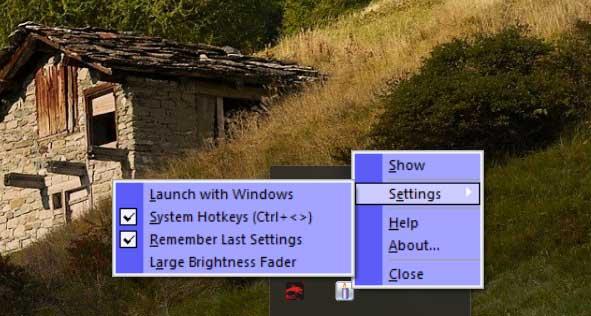
Men när den väl har laddats ner och vi har tagit den i drift på vår Windows-dator kan vi dra nytta av den snabbt. Och det är att det ställer till vårt förfogande en serie kortkommandon som direkt låter oss öka eller minska ljusstyrkan på vår skärm på datorn. Som vi nämnde tidigare tillåter detta oss att rädda oss från att behöva navigera mellan Windows-menyer och inställningar för en uppgift så enkel som rekommenderad som den här. Beroende på vilken typ av arbete vi utför är detta en parameter som vi kommer att behöva justera vid många tillfällen.